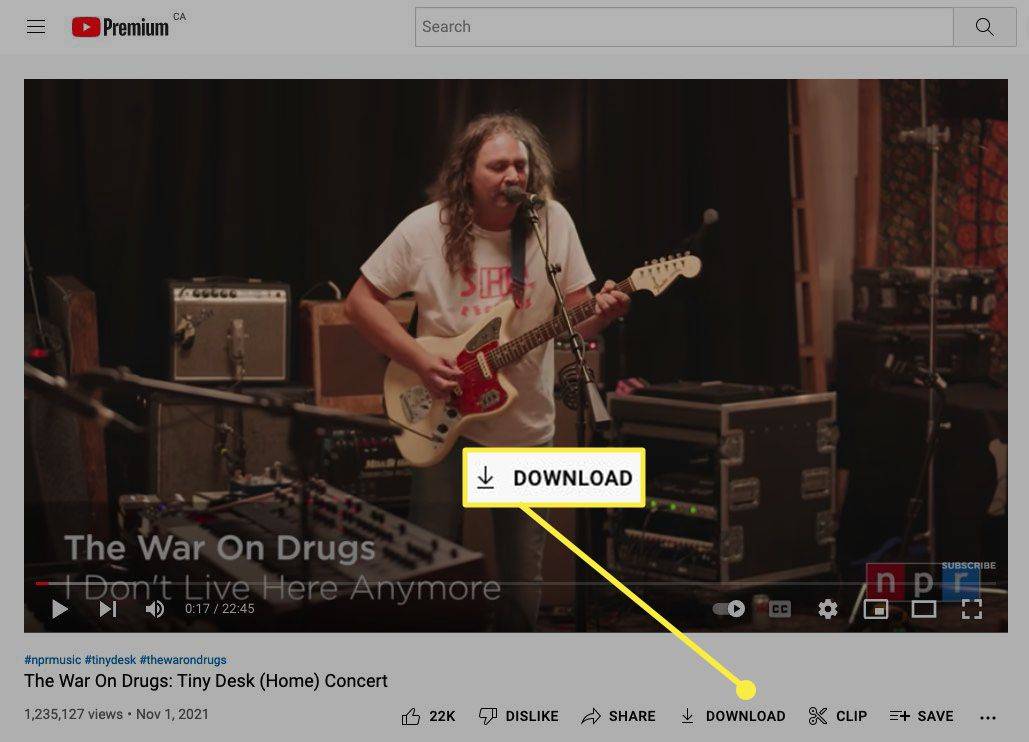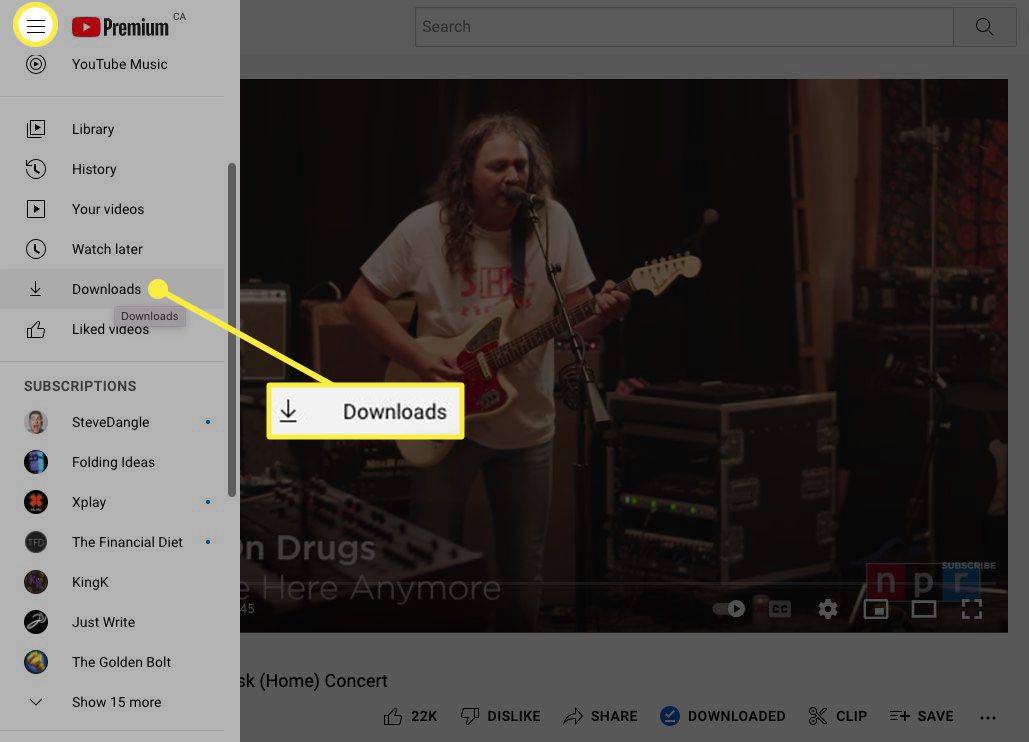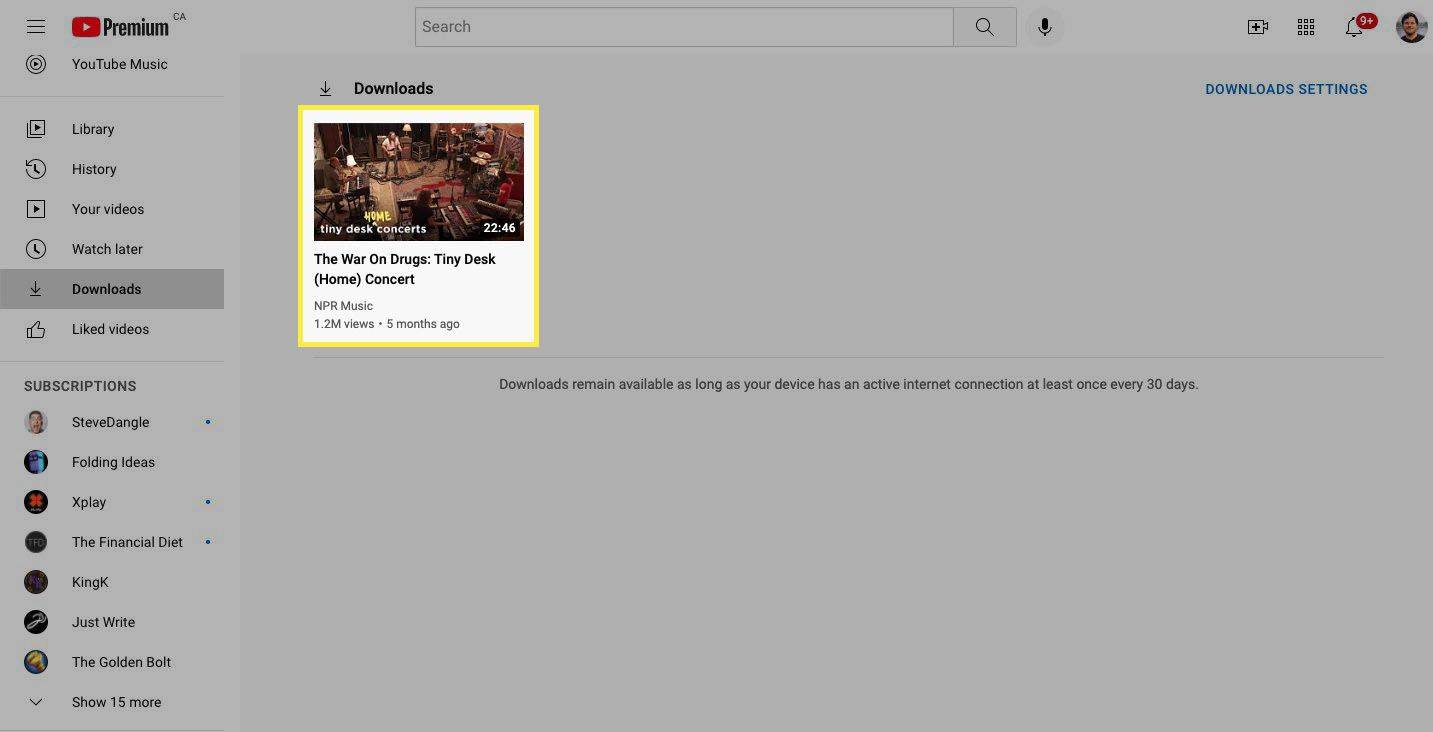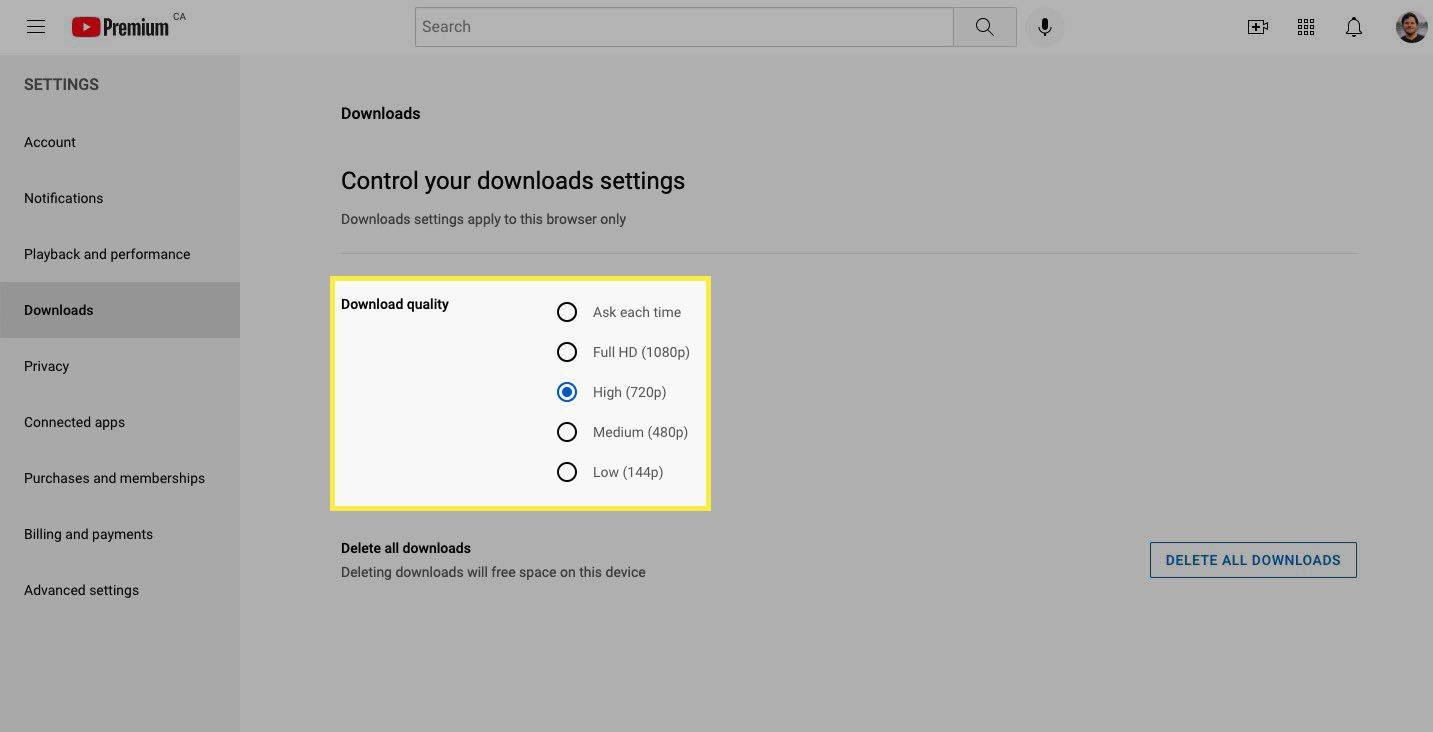Hva du skal vite
- Den eneste lovlige måten å laste ned videoer til din Mac er med et YouTube Premium-abonnement.
-
Naviger til YouTube i nettleseren din og åpne videoen du vil laste ned.
-
Plukke ut nedlasting under videospilleren.
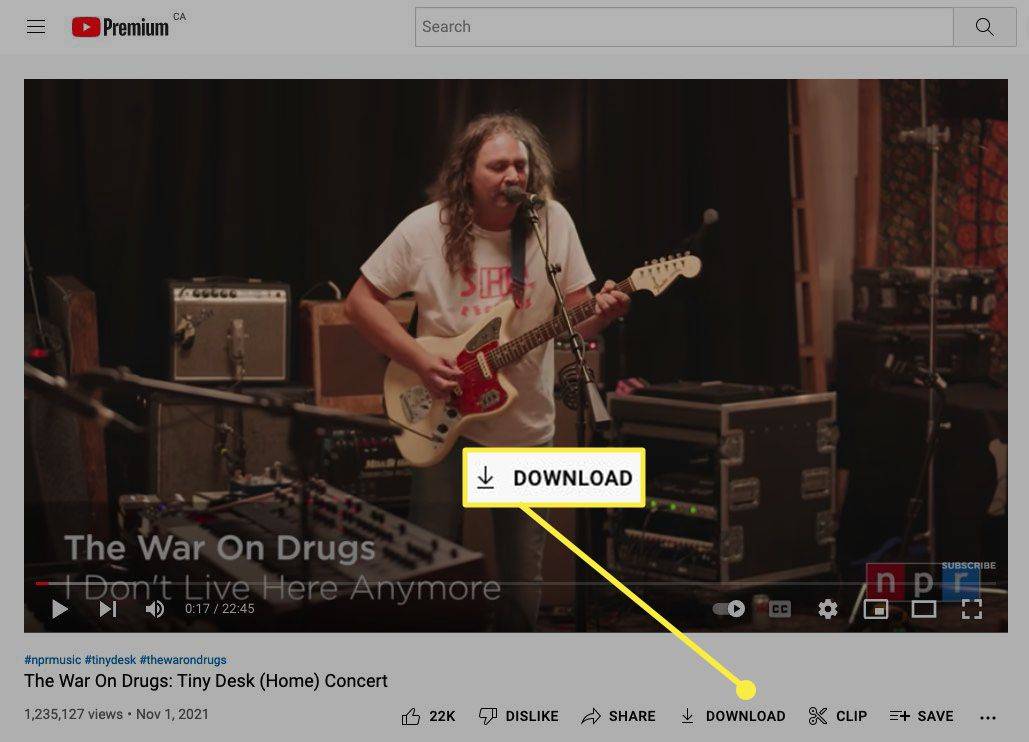
-
Når videoen er ferdig nedlastet, klikk på menyikonet (3 horisontale linjer) øverst til venstre på skjermen og velg Nedlastinger .
tilbakestill tillatelser windows 10
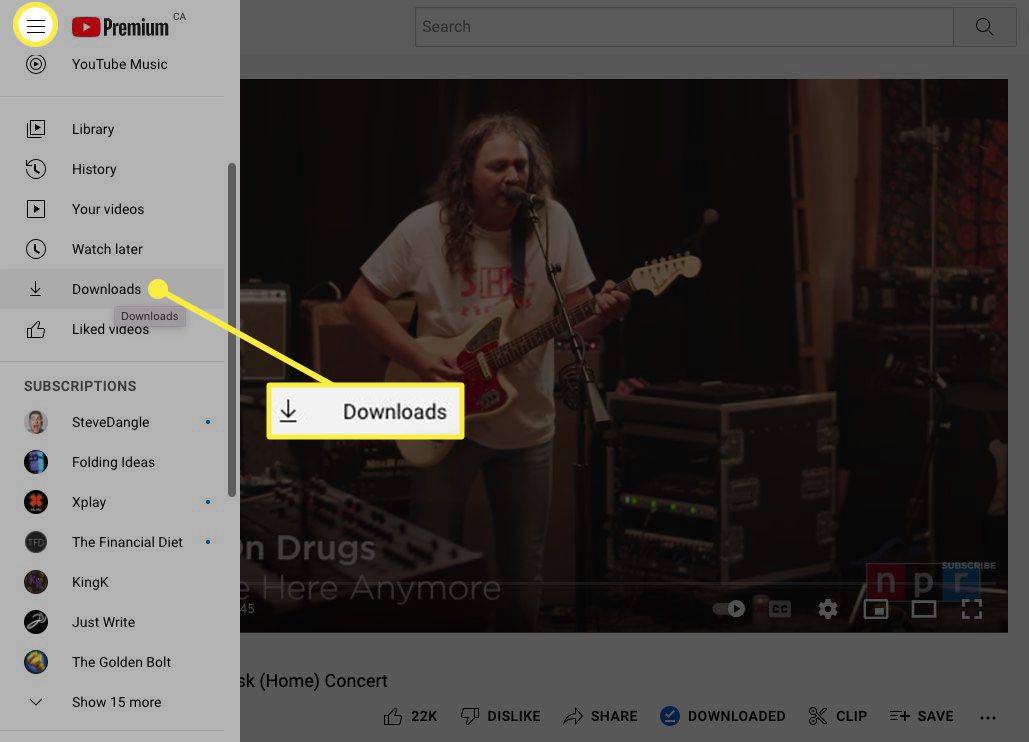
-
Videoen din skal nå være tilgjengelig for visning uten nett (du kan teste dette ved å slå av Mac-ens Wi-Fi og sjekke om videoen begynner å spilles av).
kaste dataskjermen til ildpinnen
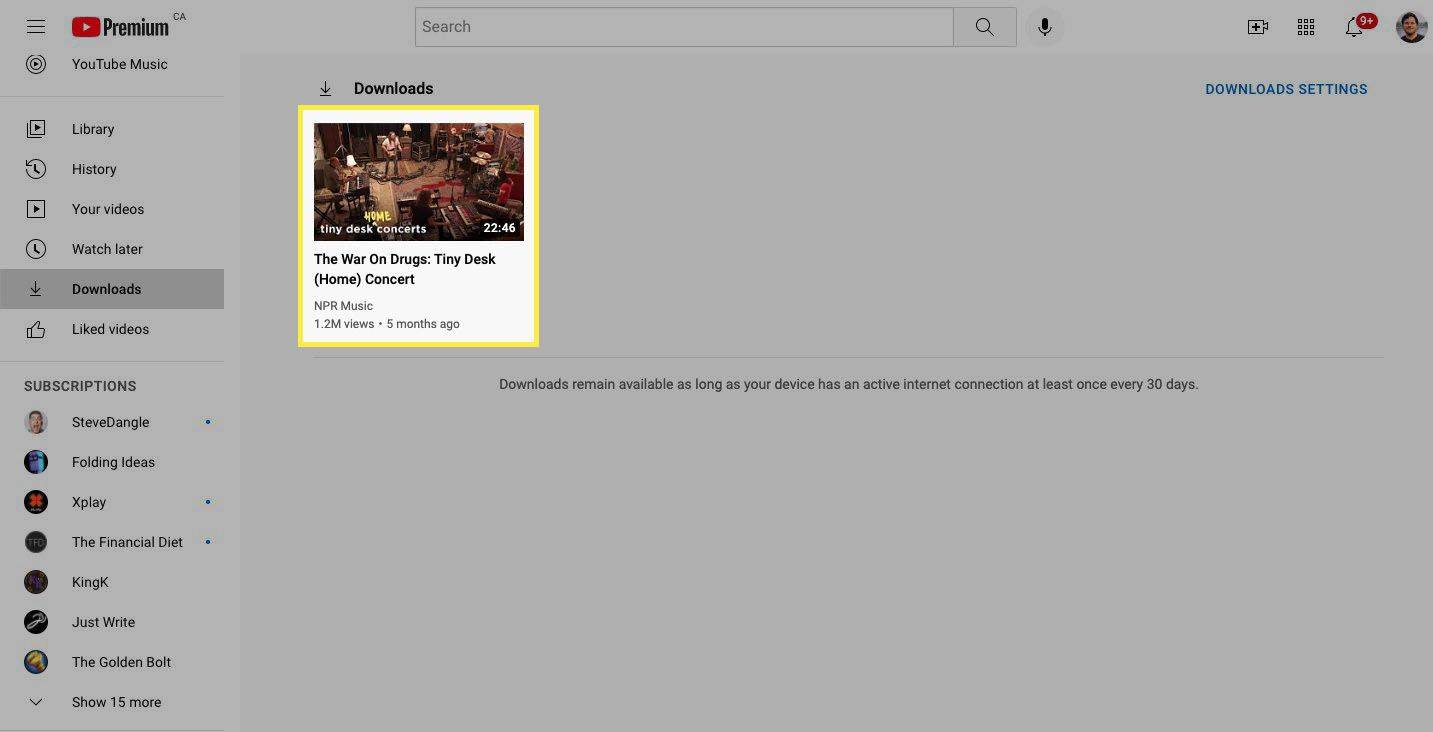
I noen land, mens du er frakoblet, kan du fortsatt navigere til YouTube.com og få tilgang til de nedlastede videoene dine i opptil 48 timer.
-
For å endre nedlastingskvalitet, klikk Nedlastinger > Nedlastingsinnstillinger og velg din foretrukne oppløsning.
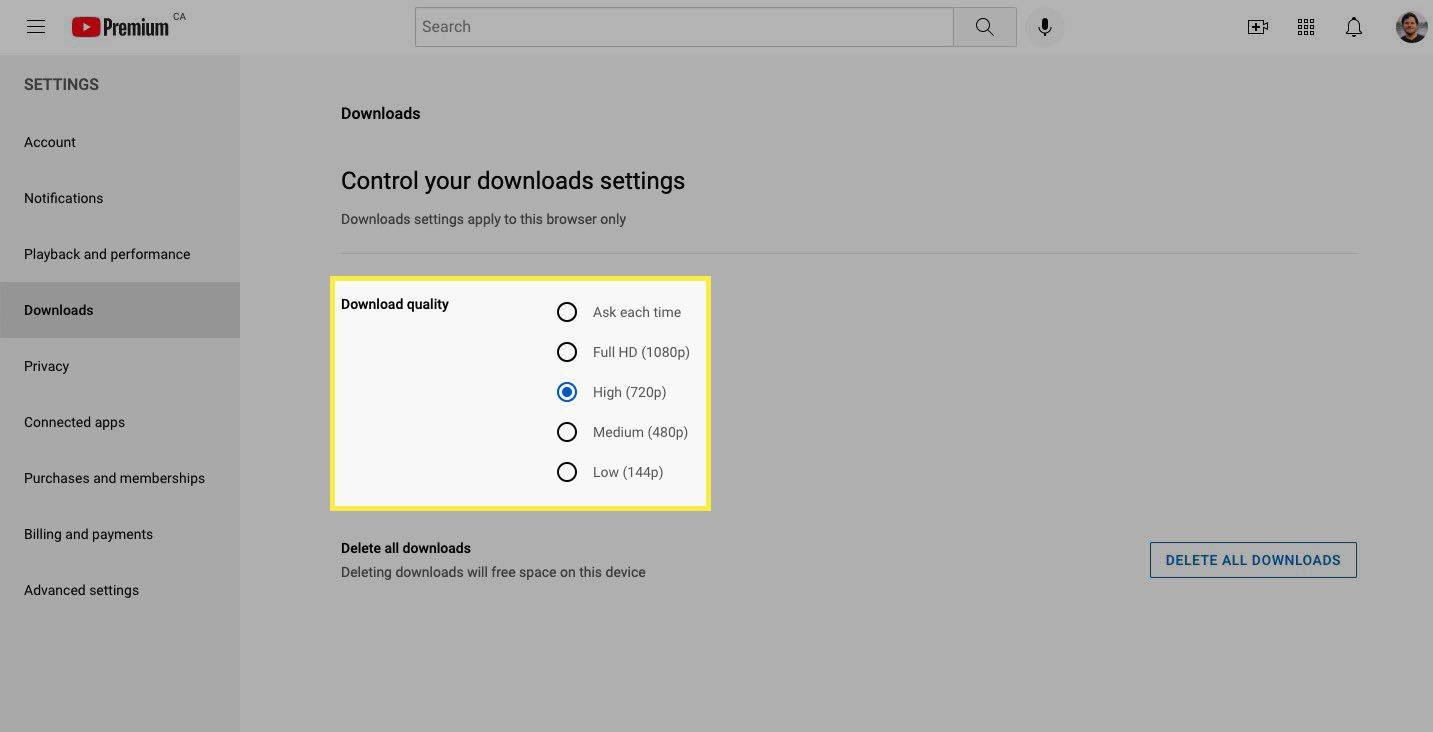
- Hvordan laster jeg ned musikk fra YouTube?
YouTube Premium-kontoen din lar deg også laste ned spor fra YouTube Music-appen. De samme reglene gjelder: Når du har lastet ned en video eller sang, kan du få tilgang til den uten nett så lenge du har besøkt nettstedet med kontoen din i løpet av den siste måneden. Bakgrunnslyttefunksjonen til YouTube Premium betyr også at du ikke trenger å holde appen åpen for å lytte til spillelister du lager.
- Hvordan laster jeg ned en YouTube-video til en iPhone?
Med YouTube Premium-kontoen din kan du også laste ned videoer via iOS-appen. Når du har logget på kontoen din på YouTube-appen, går du til Se side og velg deretter under videoen nedlasting . Fordi YouTube kobler videoene og musikken du laster ned til kontoen din, kan du se alle nedlastede elementer uavhengig av plattform så lenge du er logget på.
Denne artikkelen forklarer hvordan du laster ned YouTube-videoer på din Mac med et Premium-abonnement.
Hvordan laster jeg ned YouTube-videoer til min Mac uten programvare?
Den beste måten å laste ned YouTube-videoer til din Mac er gjennom selve plattformen. Med et YouTube Premium-abonnement har hver video en nedlastingsknapp under videospilleren som brukes til å laste ned videoen.
Med et aktivt Premium-abonnement følger du disse trinnene for å begynne å laste ned videoer:
vizio tv har bare en knapp
Interessante Artikler
Redaksjonens

Hvordan lage et bål i Minecraft
Hvis du vet hvordan du lager et bål i Minecraft, kan du bruke det til å lyse opp basen din, lage rått kjøtt og grønnsaker og få honning fra bikuber.

Aktiver eller deaktiver fanegrupper i Microsoft Edge
Slik aktiverer eller deaktiverer du fanegrupper i Microsoft Edge Chromium På samme måte som Google Chrome, tillater Microsoft Edge å ha fanegrupper som kombinerer individuelle faner i visuelt organiserte beholdere. Tabergruppering er aktivert for en liten gruppe brukere av Google Chrome, men i Microsoft Edge kan den aktiveres med et flagg.

En dag kan det hende du må betale for et Windows 10-abonnement
Inntektsgenereringsmodellen for abonnementet kommer til Windows 10. Det passer Microsofts plan om til slutt å lisensiere all programvare som en tjeneste! Foreløpig vil Windows kun selges som abonnement til bedriftskunder. For forbrukerne er det fortsatt en 'gratis tjeneste'. Men det er ganske mulig at Windows 10 en dag vil kreve et abonnement

Hvordan bruke forskjellige skrifttyper på Instagram
Vil du legge til noen egendefinerte Instagram-skrifter? I så fall må du ikke lete lenger. I denne artikkelen skal vi vise deg hvordan du bruker egendefinerte skrifttyper på Instagram-historier, innlegg og på din bio for å lage innholdet ditt

Kjør Google Chrome med forskjellige profiler
Det kan være lurt å sette opp noen profiler i Google Chrome for å skille nettleseroppgavene dine. I denne artikkelen vil vi se hvordan du kjører den med forskjellige profiler.

Få tilgang til Firefox-utvidelses- / tilleggsalternativer fra en meny
Vi sier alltid at den beste funksjonen i Firefox er den uovertrufne tilpasningen nettleseren tilbyr. Selv om du ikke liker brukergrensesnittet og standardutseendet til Firefox, kan tillegg, temaer og personas endre det. Å få tilgang til utvidelsesalternativer i Firefox er tungvint i dag. Firefox åpner en egen tilleggsside i en ny fane for å administrere